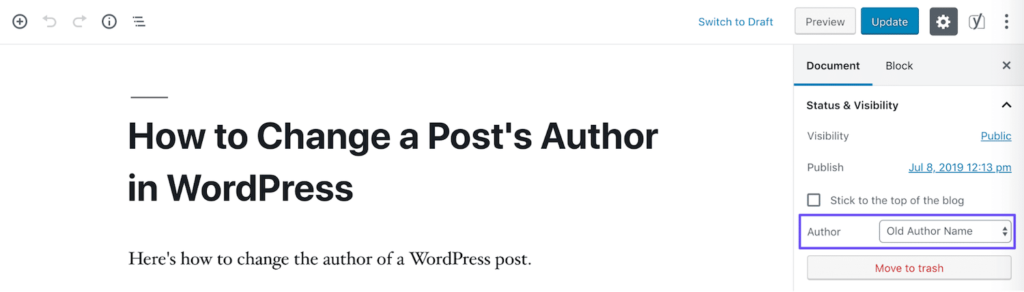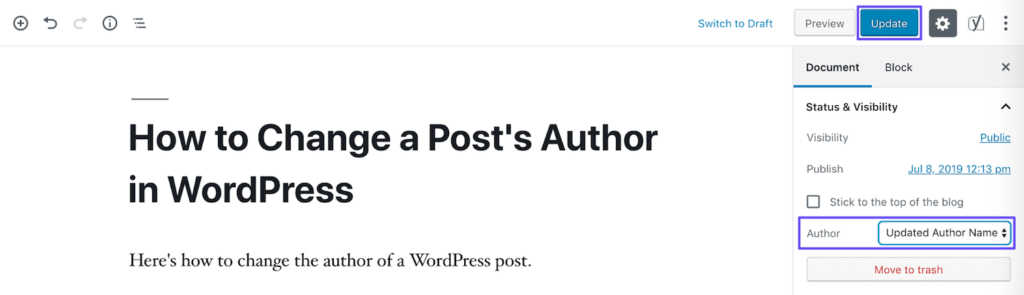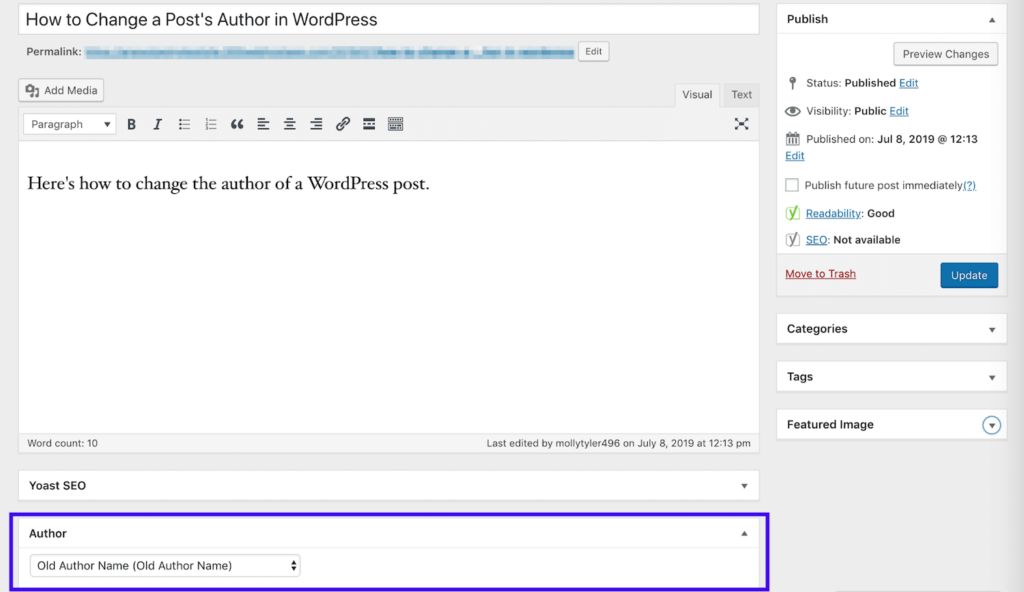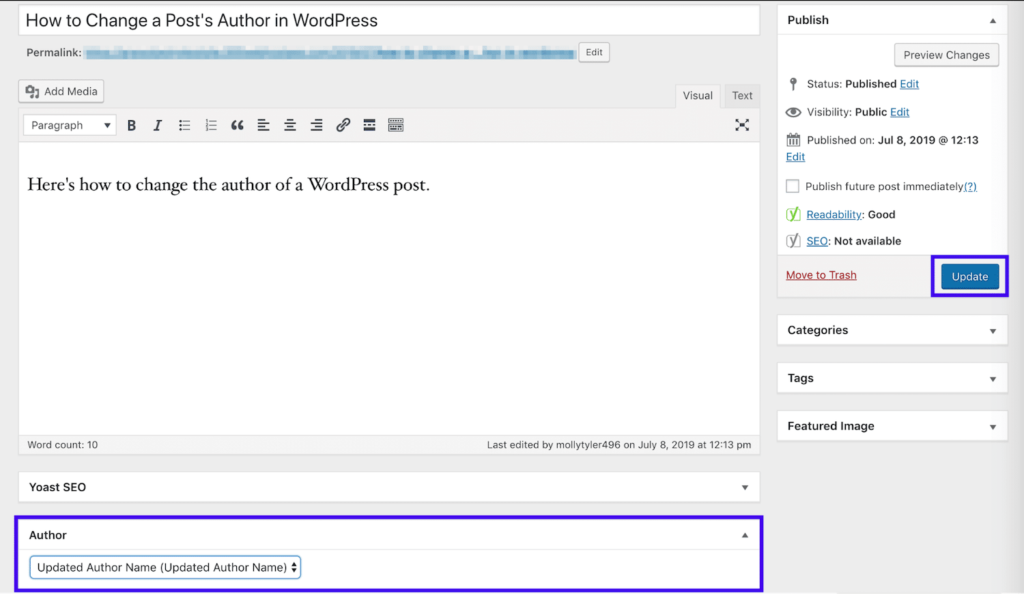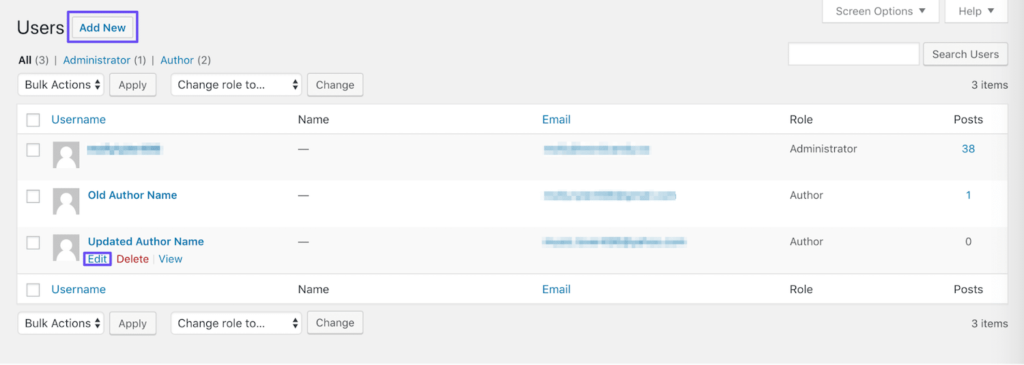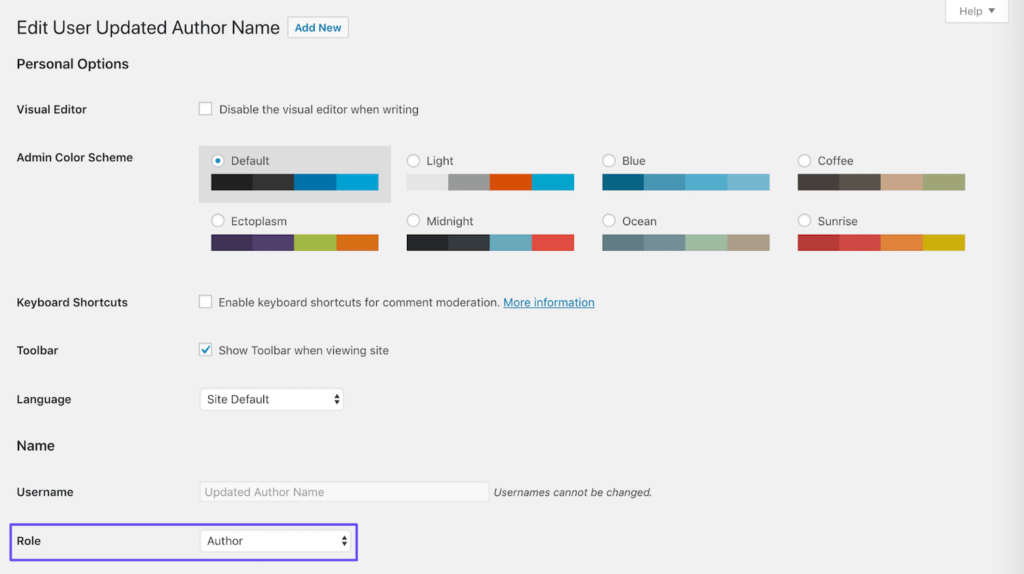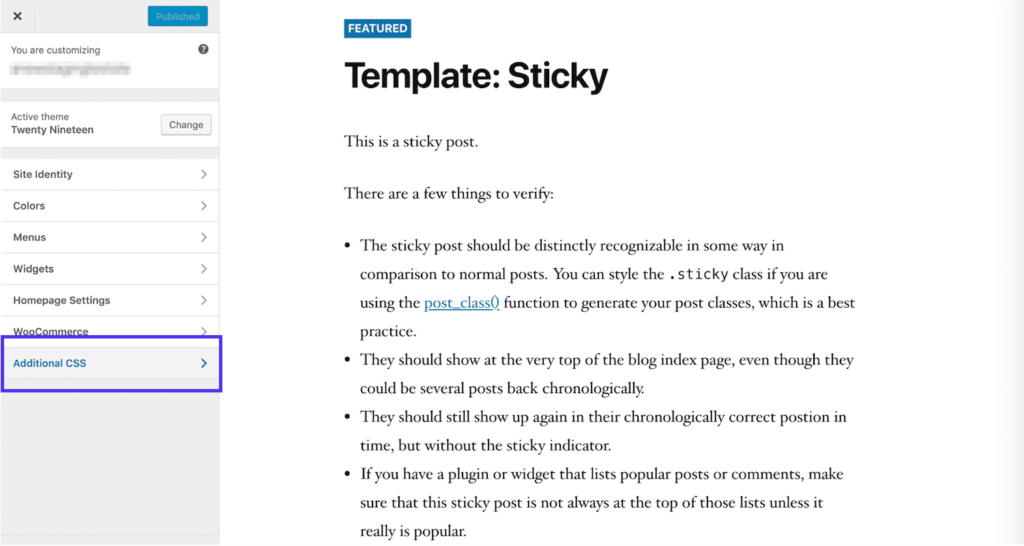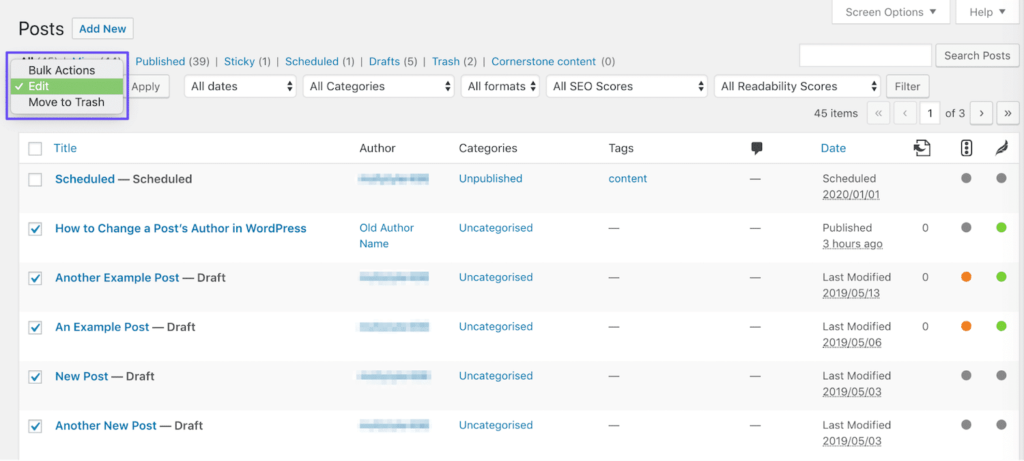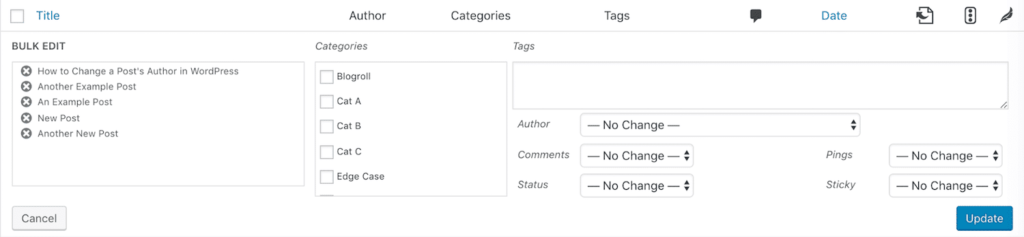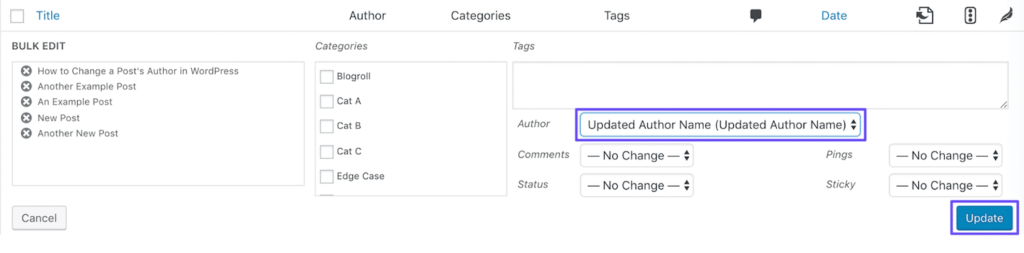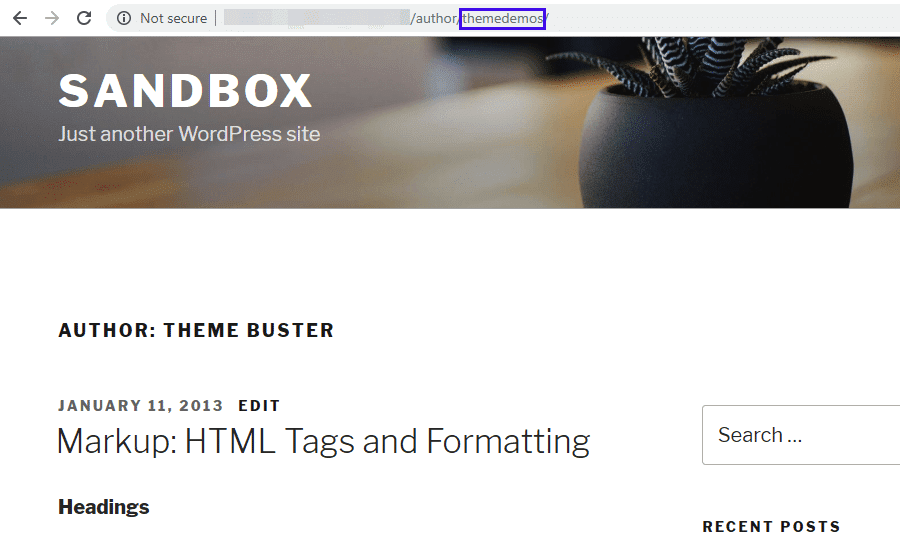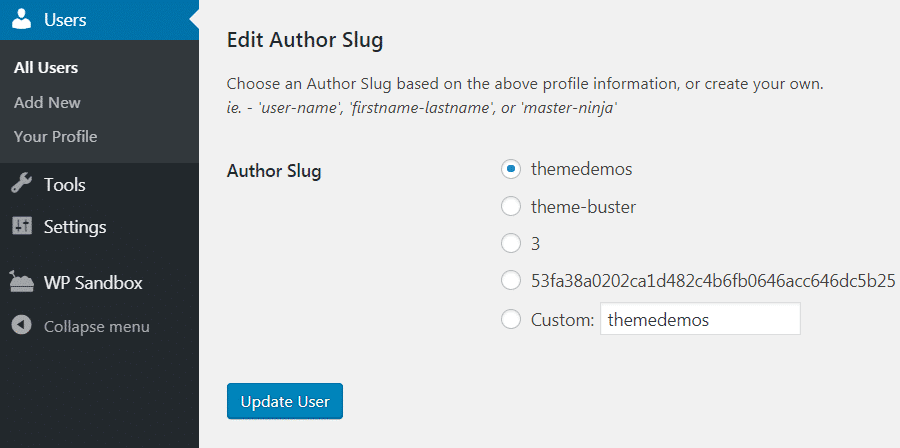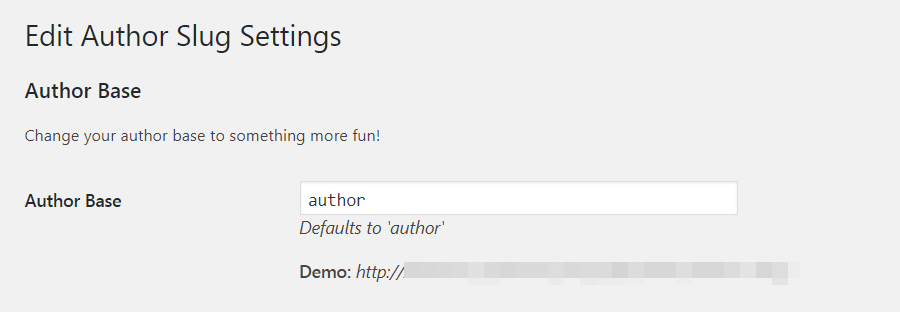如何更改WordPress作者和对应作者的存档页面slug

在许多情况下,您可能会发现自己需要在WordPress中更改文章的作者。但是,该平台并未立即明确说明如何完成此任务。
在很多情况下,你可能会发现自己需要在WordPress中更改一篇文章的作者。然而,该平台没有立即指定如何完成这项任务。
幸运的是,有很多方法可以改变、更新和编辑WordPress文章的作者。你只需要知道去哪里找,哪种策略最适合你的具体情况和需求。
在这篇文章中,我们将讨论一些可能导致您将您的文章归因于原作者以外的其他人的情况。然后,我们将指导您使用五种不同的方法,并解释何时使用每种方法。我们开始吧!
为什么你可能需要在WordPress改变一篇文章的作者
如何在WordPress中改变一篇文章的作者(5种方法)
如何在WordPress中改变作者档案
为什么你可能需要在WordPress改变一篇文章的作者
虽然这似乎是一个很少需要的任务,但在各种不同的情况下,可能需要在WordPress中更改一篇文章的作者。如果您运行一个大型的、多作者的资源中心,情况尤其如此。
许多拥有不止一个作者的内容密集型网站将文章视为出版物的财产,而不是个人的财产。如果作者出于任何原因选择离开您的网站,您可能希望将其文章的作者更改为仍然与您的网站相关联的内容创建者的名称。
类似地,用户状态的变化可能需要更新文章的作者。如果你的筛选过程最初涉及以编辑的名义发表一篇文章,但你最终决定让作者参与,那么你可能想在事后将文章归于其创作者。
在其他情况下,您可能希望完全删除或隐藏作者的姓名。这可以使你的网站更有凝聚力,因为你的文章似乎来自单一来源。此外,当作者的名字不可见时,单作者网站可以从看起来不那么杂乱的文章中受益。
最后,有时你可能需要改变作者在WordPress中的显示名称。不管他们是否已经改了名字,并希望用笔名或其他名字发表他们的文章,这都是尊重你的作者对在线展示的偏好的礼貌方式。
正如你所看到的,在WordPress中改变文章作者的需求比你想象的要频繁。学习如何解决所有这些情况将有助于您的网站顺利运行,并使您能够更好地维护其身份和显示。
如何在WordPress中改变一篇文章的作者(5种方法)
正如你可能需要在WordPress中改变一篇文章的作者有许多原因一样,完成这项任务也有许多方法。下面,我们将介绍五种方法,并讨论它们的最佳情况。
如果您愿意,可以使用以下链接直接跳转到您最感兴趣的部分:
将文章的作者更改为另一个现有用户。
添加新作者并将现有文章分配给他们。
或者在WordPress文章中删除或隐藏作者姓名。
在WordPress中更新作者的显示名称
批量更改您网站上的文章作者
1.将文章的作者更改为另一个现有用户。
如果你正在使用新的WordPress block editor,改变一篇已发表文章的作者再简单不过了。首先,通过导航到文章>所有文章并点击相关标题来访问文章。
在文章编辑器中,选择侧边栏中的“文档”选项卡。在标题Status & Visibility下,您应该会看到Author后面有一个下拉菜单:
在块编辑器中更改作者
在这里,你可以选择任何一个在你的WordPress网站上有帐户的作者的名字。需要注意的是,您不能在这个屏幕上创建新的作者——我们将在本文的后面解释如何创建新的作者。
从下拉菜单中选择新作者的姓名后,选择Update以使更改生效:
在块编辑器中更新作者
如果你仍然使用经典编辑器,这个过程看起来会有所不同。首先,您需要展开编辑器顶部的屏幕选项菜单:
经典编辑器中的屏幕选项
在“框”下,选中“作者”旁边的复选框:
作者复选框
然后向下滚动到编辑器的底部。在这里,您会看到现在有一个类似于块编辑器中的下拉菜单:
作者下拉菜单
选择文章新作者的名字,点击更新按钮,使其成为正式的:
在经典编辑器中更新作者
无论使用哪种编辑器,都可以使用文章列表中的快速编辑功能来更改文章的作者。只需选择文章标题下的快速编辑选项,然后从相关下拉菜单中选择新作者,再点击更新按钮:
通过快速编辑选项更改作者。
如果你有一篇文章因为原作者离开你的网站而需要重新归属,或者你有理由将文章归属到其他现有用户,这种方法非常有效。另一方面,将文章作者更改为新用户需要一些额外的步骤。
2.添加新作者并将现有文章分配给他们
在WordPress中,你只能将文章归属于现有作者。换句话说,没有办法在任何内容编辑器中为文章创建新的作者。
所以,假设你要引入一个新的投稿人或作者,你想把它更准确地归于他们以编辑或管理员的名义发表的文章。首先,您需要为新的writer创建一个用户帐户。
值得注意的是,如果您允许创建前端用户帐户,帖子的新作者可能已经拥有一个帐户。但是,您仍然需要按照这些步骤授予他们适当的权限,以便他们可以在他们的文章中获得积分。
要完成这项任务,您需要成为网站的管理员。如果您不是站点管理员,您需要联系管理员来为您执行这些步骤。
然后,导航到WordPress仪表板用户区域。如果您想要创建新用户,请单击屏幕顶部的“添加新用户”按钮。如果您要编辑用户的权限,只需选择用户名下方的编辑:
用户页面
对于新用户,请填写必填字段和您希望包含的任何其他字段。确保将他们的角色设置为“作者”或“贡献者”,这取决于哪一个更合适:
添加新用户
要编辑在前端创建的用户帐户,您可以通过向下滚动到编辑用户屏幕上的相关下拉菜单来更改其角色:
更改用户角色
无论哪种情况,请确保保存您的更改。一旦用户被添加并具有适当的角色,您就可以将文章归属于他们,如上面第一种方法所述。
3.在WordPress文章上删除或隐藏作者的名字
在某些情况下,从你的WordPress文章中删除作者的名字更有意义。如果你是唯一的作者,删除名字可以消除冗余,让你的文章不那么混乱。
对于多作者的网站,省略作者的名字会降低网站的个性。你将为你的网站和品牌呈现一个更有凝聚力的身份,当你想让读者把你的内容看做一个公司的商业博客而不是一个特定的作者时,这可能是有益的。
有两种方法可以隐藏作者的名字。要手动删除帖子中的作者信息,您需要编辑网站的主题。导航到仪表板中的外观>自定义,然后向下滚动到自定义程序的附加CSS区域:
隐藏作者姓名
在提供的字段中,您可以添加以下代码:
/* Remove meta data */.entry-meta .byline, .entry-meta .cat-links { display: none; }.entry-meta .posted-on { display: none; }
如果这样不行,还可以删除主题的元数据代码。但是,这些信息的位置因主题而异。您可能需要联系主题的创建者来找到它。即便如此,直接编辑主题文件总是有风险的。
相反,你可以考虑使用一个插件,它可以从你的博客文章中删除元数据,比如作者的名字,而不需要接触任何代码行。如果你选择这条路线,WP Meta和Date Remover是个不错的选择:
元和日期删除插件
一旦你安装并激活了插件,你所要做的就是选择是否隐藏前端,后端或两者的元信息。保存,你将拥有一个看起来是由一个作者创建的网站,即使它不是。
4.在WordPress中更新作者的显示名称
在某些情况下,你真正需要的不是改变一篇文章的作者名字。相反,写相关帖子的用户可能只是希望属于他们的文章显示与当前列出的不同的名称。
这可能发生在各种情况下,包括:
如果你想显示全名而不是用户名,让你的文章看起来更专业。
当作者合法地改变他的名字并且希望更新他的文章来反映这一点时。
作者决定在您的网站上为文章使用新名称的实例,以保持内容平台之间的一致性或区分它们。
或者当你的作者想在文章中使用笔名时。
这些情况需要更改用户的帐户,而不是文章本身。您可以向任何希望更改其名称的用户提供以下说明,或者如果您具有管理员身份,请自己为任何其他用户的帐户执行这些步骤。
通过在WordPress仪表板中导航到用户来访问用户的帐户设置。在“姓名”下,您将看到作者的用户名及其名、姓和昵称的字段:
用户的帐户设置页面
或者填写并更改您喜欢的任何字段(尽管您不能从该页面更改您的用户名。这是更改用户名的方法。)。然后,使用公开显示的姓名旁边的下拉菜单选择用户名、昵称、名字、姓氏或全名。
之后不要忘记保存您的更改。这将自动用新的显示名称更改所有文章的作者姓名。通常,更新用户的个人资料可能是改变文章作者的最有效方式。
5.批量更改网站上文章的作者
假设你的情况类似于我们在方法#1中描述的情况,也就是说,作者离开了你的站点,你想把他们的文章重新分发给还在为你写作的人。但是,前一个用户有多篇文章,而不是一篇文章。
虽然你可以为之前投稿人留下的每篇文章更换作者,但是使用WordPress的批量编辑功能更有效。这样,您可以通过单击按钮来更改所有相关文章的名称。
为此,导航到WordPress中的文章列表,然后选中您需要归因于新作者的每篇文章旁边的复选框。然后从批量操作的下拉菜单中选择编辑:
批处理编辑器
这将打开一个窗口,如您在使用“快速编辑”功能时所见:
批量编辑选项
从作者下拉菜单中选择适当的名称,然后单击更新按钮。这将更新您选择的所有文章的作者姓名,并使更改在您的网站上生效:
如何批量更改作者姓名
与第一种方法一样,只有当你试图将文章归属于某个现有作者时,这种方法才有效。如果您想添加一个新用户来接管以前用户的文章,您首先需要按照方法#2中的步骤创建一个具有适当角色的新用户帐户。
此外,您不能为要批量编辑的文章选择多个作者。因此,如果要将前投稿人的文章分发给多个用户,就需要批量编辑每个新作者的相关文章。
如何在WordPress中改变作者档案
在结束之前,我们来谈谈WordPress中改变作者的另一个切线方面。有时,您可能只想更改显示在其存档页面URL中的作者“slug ”,而不是切换实际的作者姓名:
存档页面
为此,您可以使用一个名为Edit Author Slug的免费插件。安装并激活插件后,进入用户>所有用户,打开你要使用的用户的编辑界面。然后,滚动到底部,找到作者Slug选项:
作者辅助信息设置页面
在“自定义”框中输入所需的作者信息,然后单击“更新用户”。该插件将自动用新的slug更新作者档案页面的所有链接。
您也可以通过进入设置>编辑作者slug来更改站点作者Slug的默认基础。在作者基数框中输入所需基数,然后选择页面底部的保存更改:
编辑器slug
请注意,这样做会改变你的网站上的每个作者的网址。这可能会影响你的搜索引擎优化。就像在任何时候改变WordPress站点的URL结构一样,如果你改变了默认的basic author slug,最好实现重定向规则。
总结
你可能会发现自己需要在WordPress中改变一篇文章的作者,原因有很多。也有很多方法可以做到这一点,这可能会带来自己的挑战。您需要确定哪种方法最适合您的情况。
为了帮助你做出决定,我们研究了五种不同的方法来更新WordPress中一篇或多篇文章的作者姓名:
将文章的作者更改为另一个现有用户。
添加新作者并将现有文章分配给他们。
从你的WordPress文章中删除或隐藏作者的名字。
在WordPress中更新作者的显示名称。
在你的网站上批量更换文章作者。